Page 1
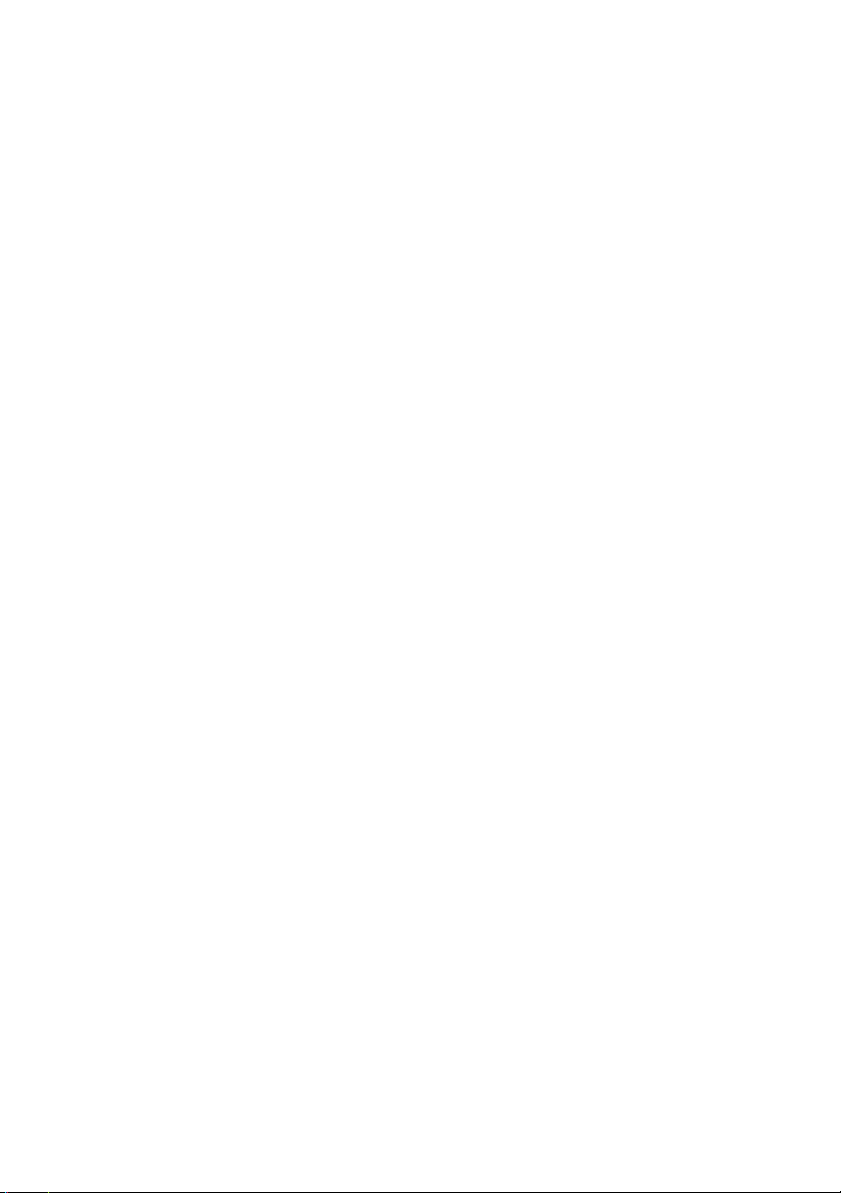
Projektor Dell M109S
Uživatelská příručka
Model: M109S
www.dell.com | support.dell.com
Page 2
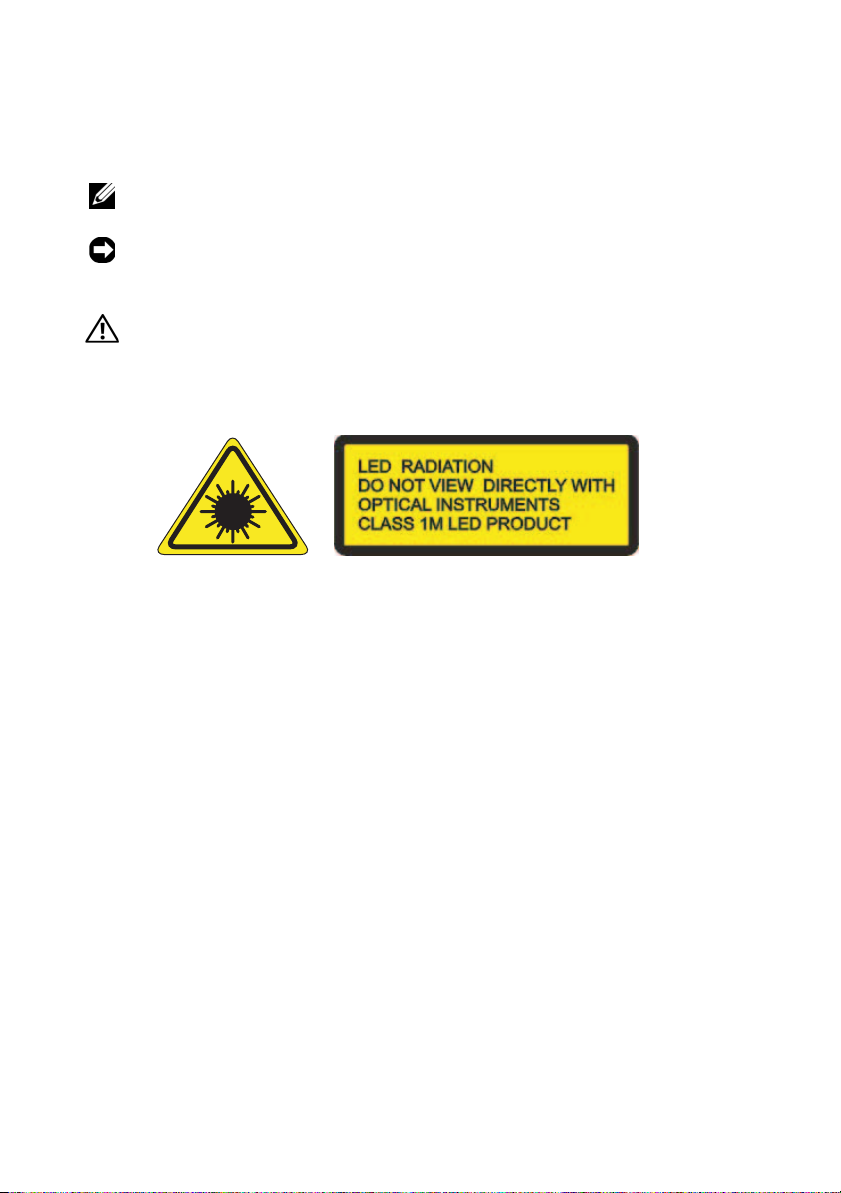
Poznámky, upozornění a výstrahy
Complies with IEC 60825-1:1993+A11997+A2:2001 and EN 60825-1:
1994+A1:2002+A2:2001
RED: 634 nm, Green: 518nm, Blue: 456nm maximum: 5.38 mW
POZNÁMKA: POZNÁMKA označuje důležitou informaci, která vám
pomůže lépe používat váš projektor.
UPOZORNĚNÍ: UPOZORNĚNÍ poukazuje na možnost poškození
hardwaru nebo ztráty dat a poskytuje návod, jak se danému problému
vyhnout.
UPOZORNĚNÍ: Výstraha („POZOR“) poukazuje na riziko poškození
majetku, poranění nebo smrtelného úrazu.
____________________
Informace obsažené v tomto dokumentu podléhají změnám bez předchozího upozornění.
© 2008 Dell Inc. Všechna práva vyhrazena.
Jakákoliv reprodukce těchto materiálů bez písemného svolení společnosti Dell Inc. je přísně
zakázána.
Ochranné známky použité v textu: Dell a logo DELL jsou ochranné známky společnosti Dell Inc.;
DLP a logo DLP
Microsoft a Windows jsou ochranné známky nebo registrované ochranné známky společnosti
Microsoft ve Spojených státech a/nebo v jiných zemích.
V tomto dokumentu mohou být použity další ochranné známky a obchodní názvy buď s odkazem na
právnické osoby a organizace, které uplatňují na dané ochranné známky a obchodní názvy nárok,
nebo s odkazem na jejich výrobky. Společnost Dell Inc. odmítá vlastnické zájmy k ochranným
známkám a obchodním názvům mimo svých vlastních.
®
jsou ochranné známky společnosti TEXAS INSTRUMENTS INCORPORATED;
Model M109S
Srpen 2008
Rev. A00
Page 3
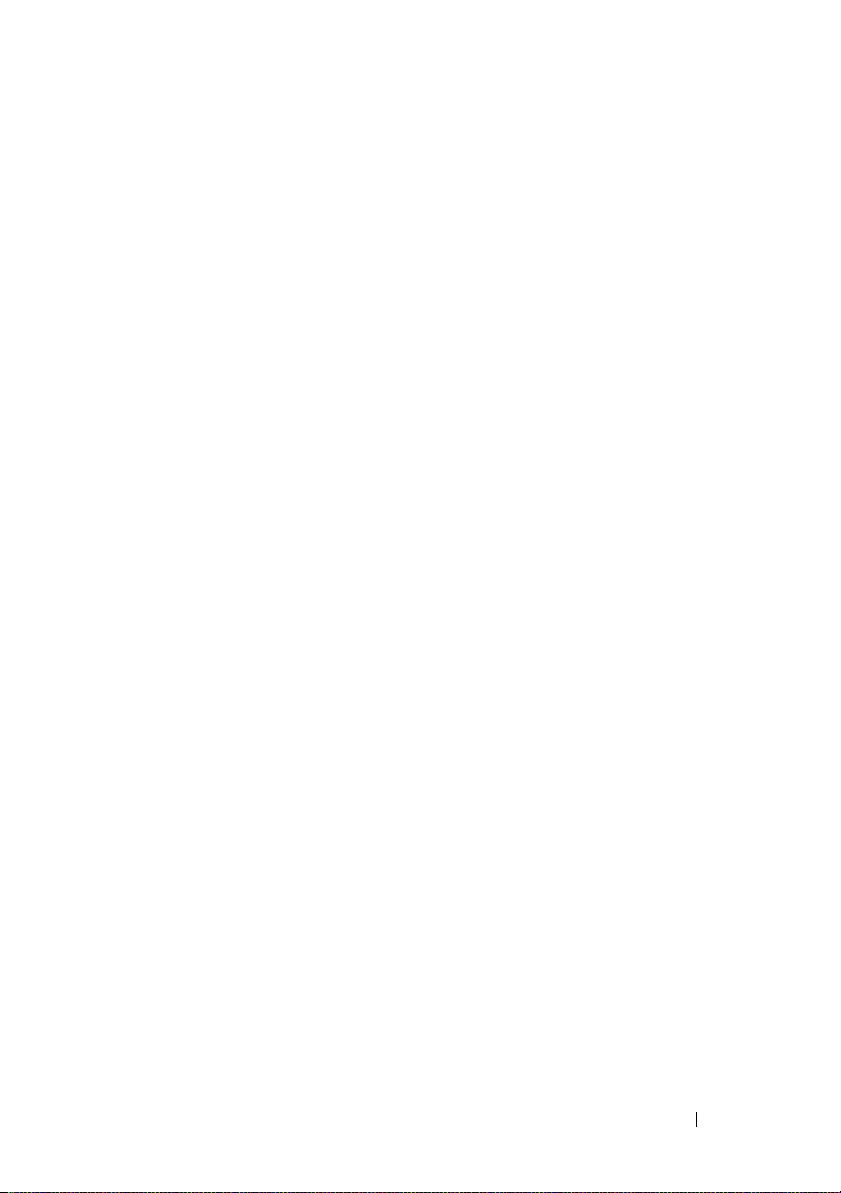
obsah
1 Projektor Dell™ . . . . . . . . . . . . . . . . . . . 5
2 Připojení projektoru . . . . . . . . . . . . . . . . 7
O projektoru . . . . . . . . . . . . . . . . . . . . . 6
Připojení počítače . . . . . . . . . . . . . . . . . . . . 8
Připojení počítače pomocí kabelu VGA
. . . . . 8
Připojení DVD přehrávače
. . . . . . . . . . . . . . . 9
Připojení DVD přehrávače pomocí
kompozitního kabelu
. . . . . . . . . . . . . . . . 9
3 Použití projektoru . . . . . . . . . . . . . . . . . 11
Zapnutí projektoru . . . . . . . . . . . . . . . . . . . 11
Vypnutí projektoru
Nastavení objektivu projektoru
Nastavení velikosti promítaného obrazu
Použití ovládacího panelu
Použití displeje na obrazovce
Hlavní nabídka
AUTO-ADJUST (AUTOMATICKÉ
NASTAVENÍ)
INPUT SOURCE (VSTUPNÍ ZDROJ)
PICTURE (OBRAZ) (v režimu PC)
. . . . . . . . . . . . . . . . . . . 11
. . . . . . . . . . . 12
. . . . . . 13
. . . . . . . . . . . . . . 14
. . . . . . . . . . . . 16
. . . . . . . . . . . . . . . . . . 16
. . . . . . . . . . . . . . . . . . . 16
. . . . . 16
. . . . . . 17
obsah 3
Page 4
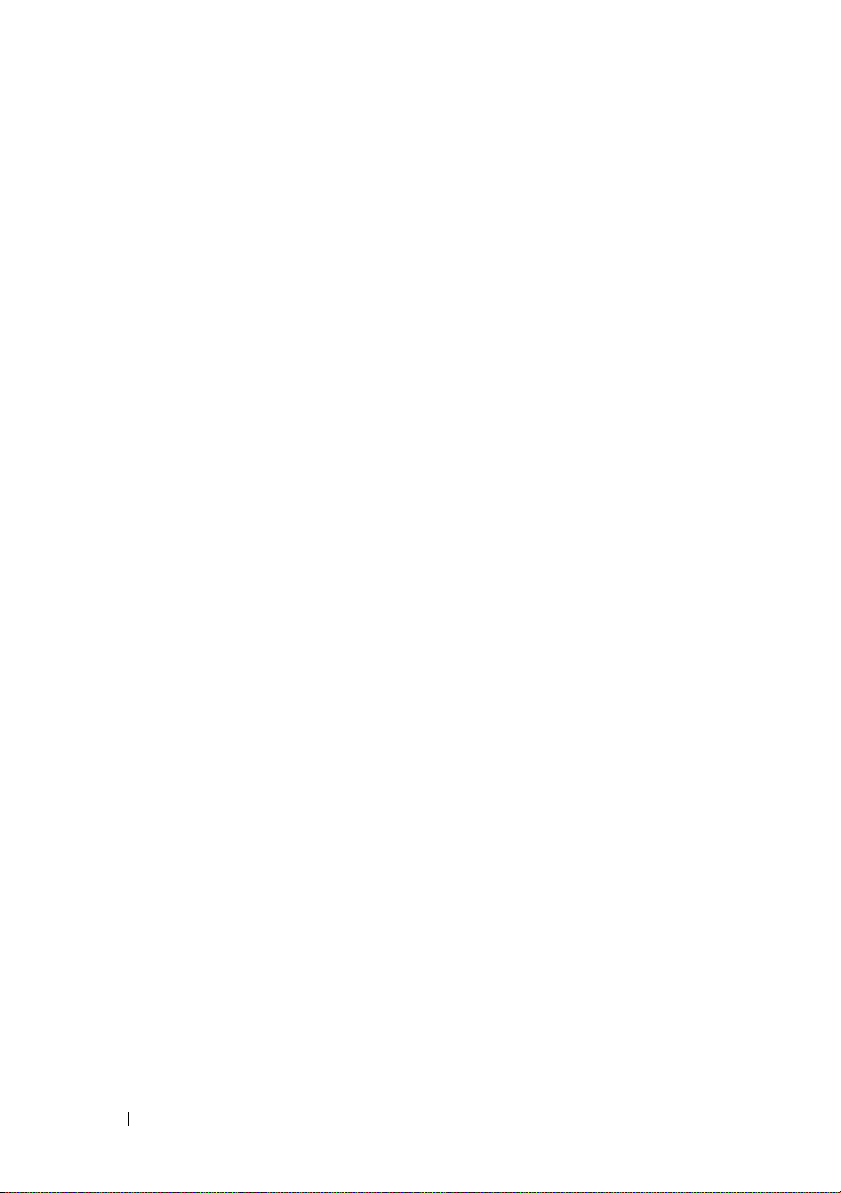
PICTURE (OBRAZ) (v režimu Video) . . . . . 18
DISPLAY (ZOBRAZENÍ) (v režimu PC)
DISPLAY (ZOBRAZENÍ) (v režimu Video)
SET UP (NASTAVENÍ)
OTHERS (OSTATNÍ)
. . . . . . . . . . . . . 20
. . . . . . . . . . . . . . . 23
. . . . 19
. . 20
4 Řešení potíží s projektorem . . . . . . . 25
5 Parametry
. . . . . . . . . . . . . . . . . . . . . . 27
6 Kontaktování společnosti Dell™ . . . 29
7 Příloha: Glosář
. . . . . . . . . . . . . . . . . . 31
4 obsah
Page 5
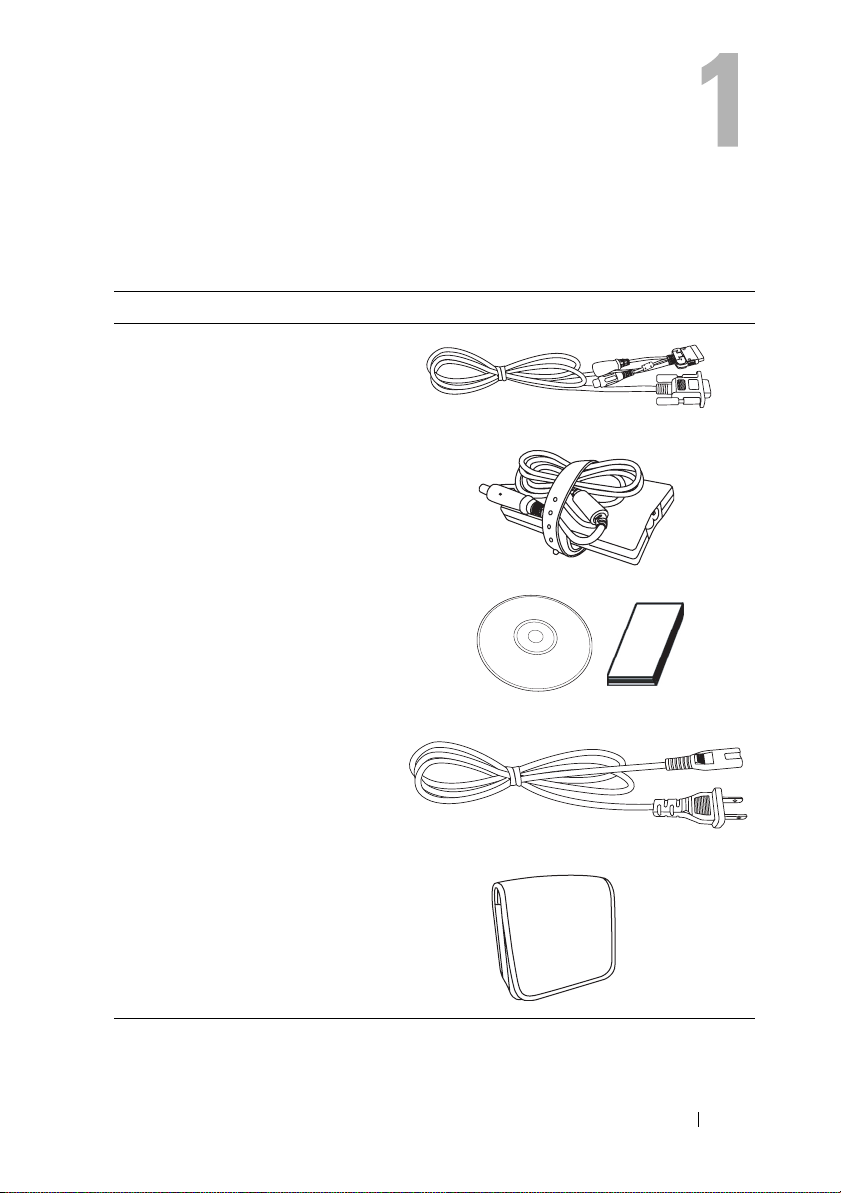
Projektor Dell™
Projektor je dodáván se všemi položkami, které jsou zobrazeny níže. Ujistěte se, že máte
všechny položky a kontaktujte společnost Dell, pokud cokoliv chybí.
Obsah balení
Kabel s více vstupy
AC adaptér
Médium s uživatelskou příručkou
a Dokumentace
Napájecí kabel
Va k
Projektor Dell™ 5
Page 6

O projektoru
1
2
3
1 Ovládací panel
2 Zaostřovací kroužek
3 Objektiv
UPOZORNĚNÍ: Bezpečnostní pokyny
1
Nepoužívejte projektor v blízkosti zařízení, která vytvářejí mnoho tepla.
2
Nepoužívejte projektor v oblastech, kde se nachází nadměrné množství prachu. Prach
může způsobit selhání systému a projektor se automaticky vypne.
3
Zajistěte, aby byl projektor umístěný v dobře větrané oblasti.
4
Neblokujte štěrbiny a otvory ventilátoru na projektoru.
5
Zajistěte, aby projektor fungoval v rozmezí okolních teplot (5oC až 35oC).
POZNÁMKA: Více informací naleznete v Příručce s informacemi
o produktu, která je dodávána s projektorem.
6 Projektor Dell™
Page 7
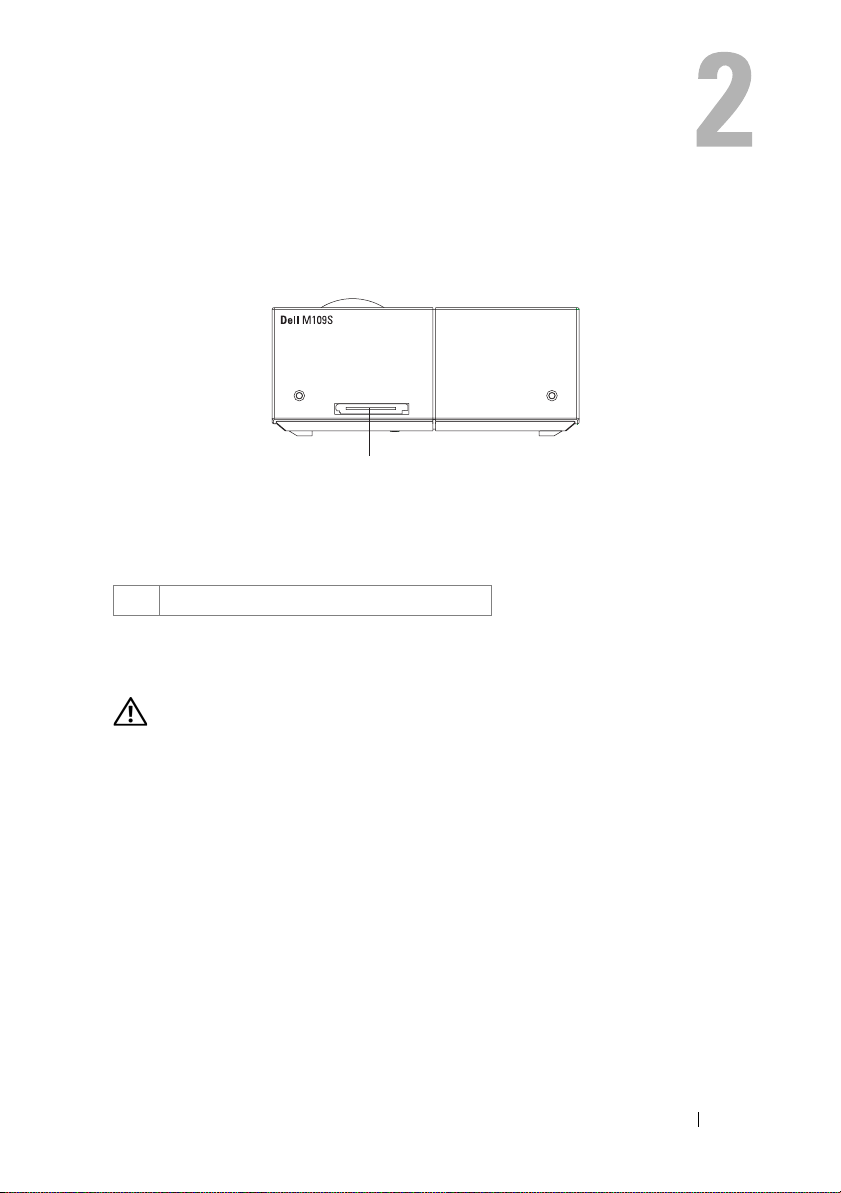
Připojení projektoru
1
1 Konektor s více vstupy
UPOZORNĚNÍ: Před zahájením jakéhokoliv postupu v této kapitole
postupujte podle bezpečnostních pokynů v souladu s jejich popisem
na straně 6.
Připojení projektoru 7
Page 8
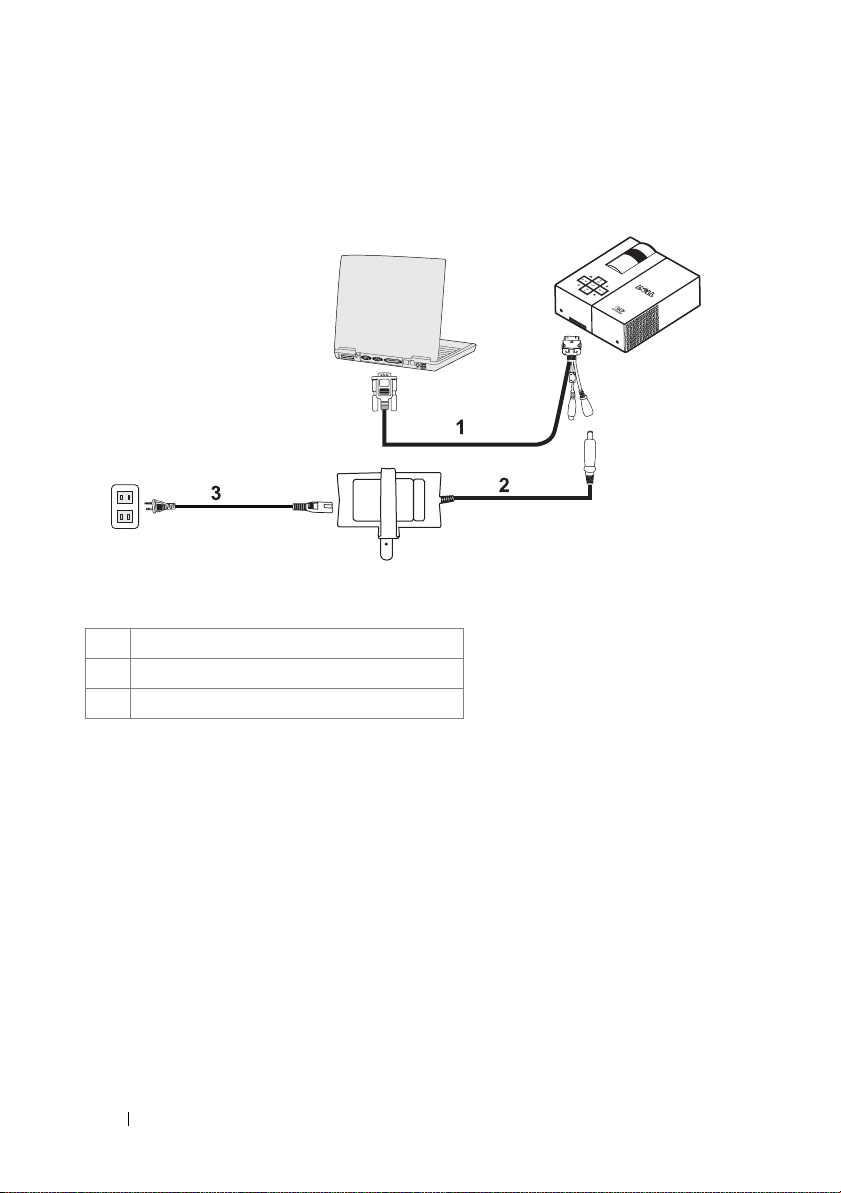
Připojení počítače
Připojení počítače pomocí kabelu VGA
1 Kabel s více vstupy
2 AC adaptér
3 Napájecí šňůra
8 Připojení projektoru
Page 9
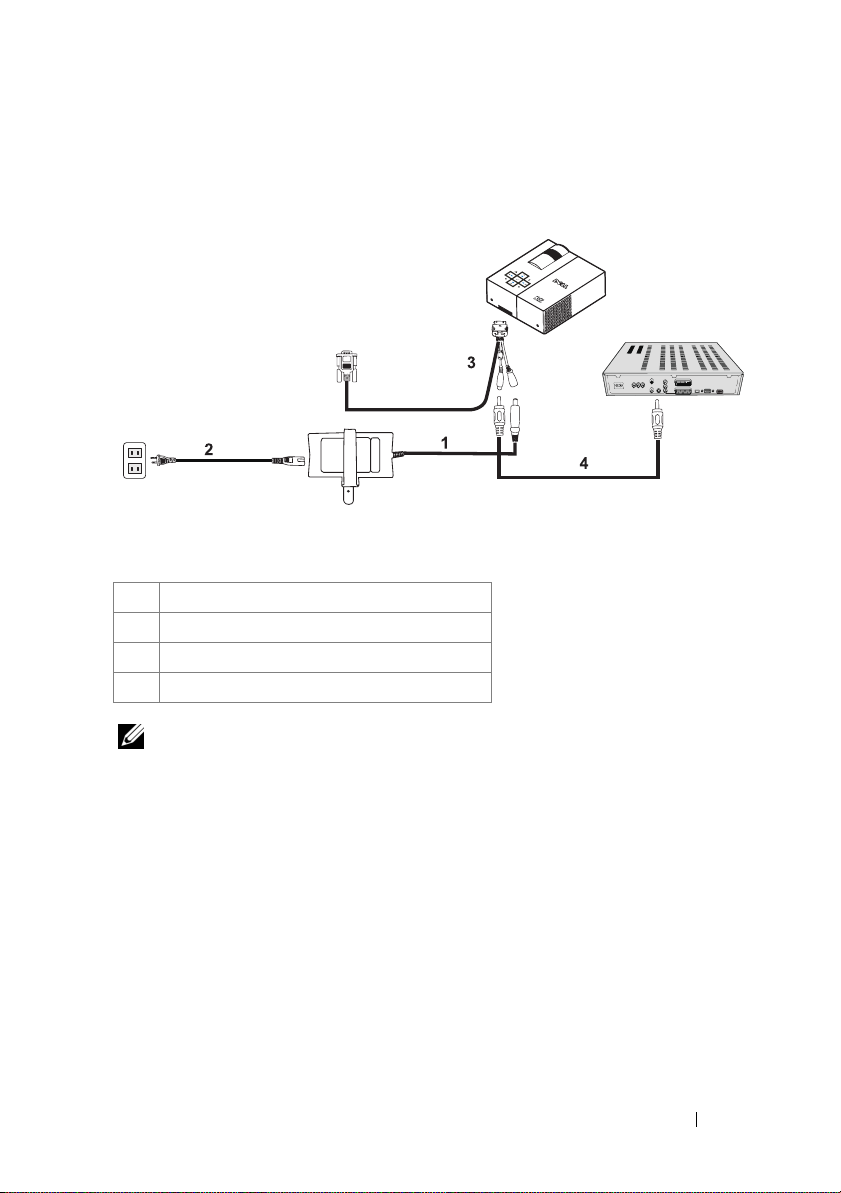
Připojení DVD přehrávače
Připojení DVD přehrávače pomocí kompozitního kabelu
1 AC adaptér
2 Napájecí šňůra
3 Kabel s více vstupy
4 Kompozitní videokabel
POZNÁMKA: Kompozitní kabel není dodáván společností Dell.
Připojení projektoru 9
Page 10
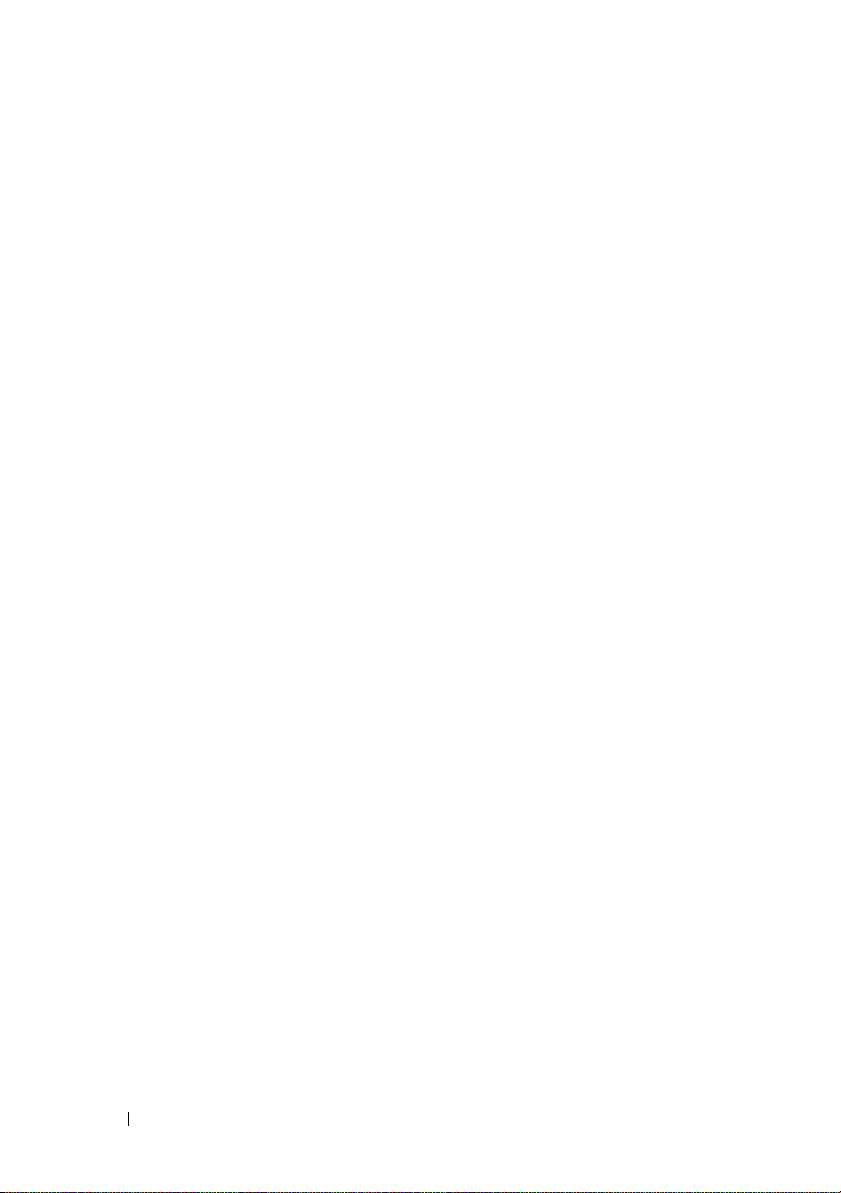
10 Připojení projektoru
Page 11
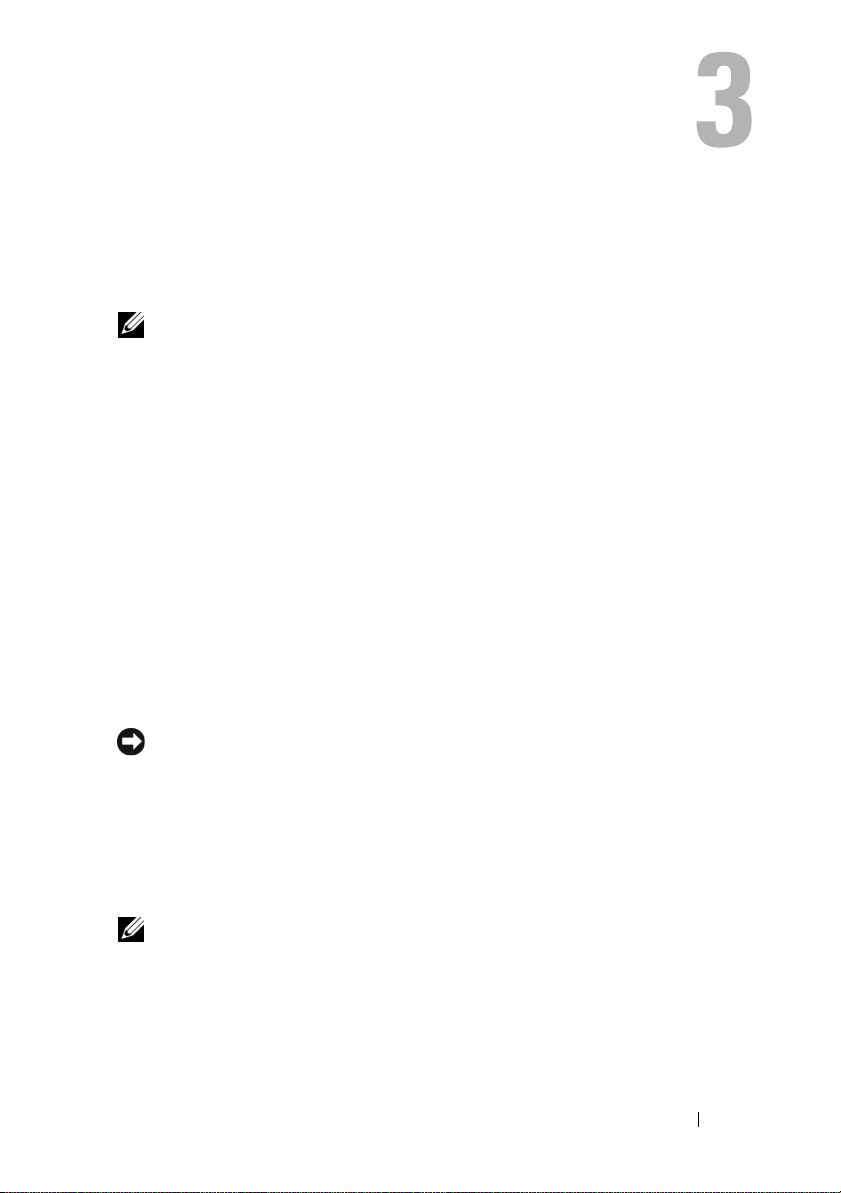
Použití projektoru
Zapnutí projektoru
POZNÁMKA: Projektor zapněte před zapnutím zdroje. Kontrolka tlačítka
napájení bliká modře, dokud tlačítko nestisknete.
1
Připojte kabel s více vstupy do projektoru.
2
Připojte kabel s více vstupy s napájecí šňůrou a příslušnými signálovými kabely.
Informace o připojení projektoru naleznete v části „Připojení projektoru“ na straně 7.
3
Stiskněte tlačítko
v části „Použití ovládacího panelu“ na straně 14).
4
Zapněte zdroj (počítač, DVD přehrávač, atd.). Projektor automaticky detekuje zdroj.
5
Logo Dell bude po zapnutí stále zobrazeno po dobu 10 sekund.
Pokud se na obrazovce objeví zpráva „Searching for signal...“ (Vyhledávání signálu),
ujistěte se, že jsou příslušné kabely bezpečně připojené.
Pokud máte k projektoru připojeno několik zdrojů, stisknutím tlačítka Source (Zdroj) na
ovládacím panelu vyberte požadovaný zdroj.
Vypnutí projektoru
UPOZORNĚNÍ: Odpojte projektor ze zásuvky poté, co jste ho řádně
vypnuli, jak je vysvětleno v následujícím postupu.
1
Stiskněte tlačítko
2
Stiskněte tlačítko
sekund.
3
Odpojte AC adaptér z kabelu s více vstupy.
4
Odpojte kabel s více vstupy od projektoru.
Power
(Napájení) (informace o umístění tlačítka
Power
.
Power
znovu. Větráky budou pokračovat ve fungování po dobu 10
Power
naleznete
POZNÁMKA: Pokud stisknete tlačítko Power během chodu projektoru,
objeví se na obrazovce zpráva „Press Power Button to Turn off
Projector“ (Stiskněte tlačítko Power pro vypnutí projektoru). Chcete-li
zprávu smazat, stiskněte tlačítko Menu (Nabídka) na ovládacím panelu
nebo zprávu ignorujte; zpráva zmizí po 30 sekundách.
Použití projektoru 11
Page 12

Nastavení objektivu projektoru
1
Otáčejte zaostřovacím kroužkem, dokud není obraz čistý. Projektor se zaostřuje na
vzdálenosti v rozsahu mezi 23,6" až 94,5" (60 až 240 cm).
2
Chcete-li obraz zvětšit nebo zmenšit, přesuňte projektor směrem dopředu nebo dozadu.
1
1 Zaostřovací kroužek
12 Použití projektoru
Page 13

Nastavení velikosti promítaného obrazu
60"(152.4cm)
40"(101.6cm)
25"(63.5cm)
15 "(38.1cm)
Projector to screen distance
94.5"(240cm)
63.0"(160cm)
39.4"(100cm)
23.6"(60cm)
Obrazovka
(Úhlopříčka)
Velikost
obrazovky
Typ ick á
Typická
(šxv)
Vzdálenost
*Tento graf slouží pouze jako reference pro uživatele.
15" (38,1 cm) 25" (63,5 cm) 40" (101,6 cm) 60" (152,4 cm)
12,3" X 8,6" 20,5" X 14,3" 32,8" X 22,9" 49,2" X 34,4"
31,2 cm X 21,8 cm 52,0 cm X 36,4 cm 83,3 cm X 58,2 cm 124,9 cm X 87,3 cm
23,6" (60 cm) 39,4" (100 cm) 63,0" (160 cm) 94,5" (240 cm)
Použití projektoru 13
Page 14

Použití ovládacího panelu
5
4
3
2
1
9
8
7
6
1 Chybová kontrolka
LED
Pokud chybová kontrolka LED bliká žlutě, došlo
k poruše jednoho z větráků. Projektor se automaticky
vypne. Pokud problém přetrvává, kontaktujte
společnost Dell™.
2 Nahoru / Keystone
(Lichoběžníková
korekce)
Stisknutím vyberete položky obrazovkového displeje
(On Screen Display - OSD).
Stisknutím přizpůsobíte zkreslení obrazu způsobené
nakloněním projektoru. (±20 stupňů)
3 Kontrolka LED teploty Trvale svítící žlutá indikuje, že mohou být blokované
větrací otvory větráků nebo že je okolní teplota vyšší
o
C. Projektor se automaticky vypne. Zajistěte,
než 35
aby větrací otvory nebyly blokovány a okolní teplota
byla v rámci provozního rozsahu. Pokud problém
přetrvává, kontaktujte společnost Dell™.
14 Použití projektoru
Page 15

4 Doprava /
Automatické
nastavení
5 Menu Stiskněte pro aktivaci OSD. K navigaci nabídkou
6 Dolů / Nastavení
Keystone
7 Power Zapnutí a vypnutí projektoru. Více informací
8 Doleva / Zdroj Stisknutím upravíte nastavení OSD.
9 Enter Stiskněte pro potvrzení položky výběru.
Stisknutím upravíte nastavení OSD.
Stisknutím provedete synchronizaci projektoru se
vstupním zdrojem. Automatické nastavení
nefunguje, pokud je zobrazena nabídka OSD.
OSD použijte směrové klávesy a tlačítko Menu
(Nabídka).
Stisknutím vyberte položky OSD.
Stisknutím přizpůsobíte zkreslení obrazu způsobené
nakloněním projektoru. (±20 stupňů).
naleznete v části „Zapnutí projektoru“ na straně 11
a „Vypnutí projektoru“ na straně 11.
Stiskněte pro přepínání mezi zdroji Analog RGB
(Analogový RGB) a Composite (Kompozitní), pokud
je k projektoru připojeno několik zdrojů.
Použití projektoru 15
Page 16

Použití displeje na obrazovce
Projektor má vícejazyčný obrazovkový displej (OSD), který lze zobrazit
s přítomností nebo bez přítomnosti vstupního zdroje.
Chcete-li procházet kartami v hlavní nabídce, stiskněte tlačítko nebo na
ovládacím panelu. Chcete-li vybrat podnabídku, stiskněte tlačítko Enter na
ovládacím panelu.
Chcete-li vybrat volbu, stiskněte tlačítko nebo na ovládacím panelu. Když
je položka zvolena, barva se změní na tmavě modrou. K úpravě nastavení
použijte tlačítko nebo na ovládacím panelu.
Chcete-li přejít zpět do hlavní nabídky, přejděte na kartu Back (Zpět) a stiskněte
tlačítko Enter na ovládacím panelu.
Chcete-li opustit nabídku OSD, přejděte na kartu EXIT a stiskněte tlačítko
Enter nebo stiskněte tlačítko Menu přímo na ovládacím panelu.
Hlavní nabídka
AUTO-ADJUST (AUTOMATICKÉ NASTAVENÍ)
Automatické nastavení automaticky nastavuje
volby Frequency (Frekvence) a Tracking
(Seřízení) v režimu PC. V průběhu
automatického nastavení se na obrazovce objeví zpráva „Auto Adjustment in
Progress...“ (Automatické nastavení probíhá).
INPUT SOURCE (VSTUPNÍ ZDROJ)
Nabídka Input Source (Vstupní zdroj) umožňuje vybrat vstupní zdroj projektoru.
UTO SOURCE (AUTOMATICKÁ VOLBA ZDROJE)—
A
Vy b er t e On (Zapnuto) (výchozí hodnota) pro
automatickou detekci dostupných vstupních signálů.
Pokud stisknete tlačítko Source (Zdroj), když je projektor
zapnutý, automaticky se vyhledá další dostupný vstupní signál. Vyberte Off (Vypnuto)
pro uzamčení aktuálního vstupního signálu. Pokud stiskněte tlačítko Source (Zdroj),
když je režim Auto Source nastavený na Off (Vypnuto), můžete ručně vybrat vstupní
signál.
16 Použití projektoru
Page 17

VGA—Stiskněte Enter pro detekci signálu VGA.
OMPOSITE (KOMPOZITNÍ)—Stiskněte Enter pro detekci komponentního videosignálu.
C
PICTURE (OBRAZ) (v režimu PC)
Pomocí nabídky Picture (Obraz) můžete přizpůsobit zobrazovací nastavení projektoru.
Nabídka Picture (Obraz) poskytuje následující volby:
R
EŽIM VIDEO—Umožňuje Vám optimalizovat režim zobrazení projektoru: PC, Bright
(Jasný), sRGB (poskytuje přesnější znázornění barev), Movie (Film) a Custom (Vlastní)
(nastavte Vámi preferovaná nastavení). Pokud přizpůsobíte nastavení pro White
Intensity (Intenzita bílé) nebo Degamma, projektor se automaticky přepne na volbu
Custom (Vlastní).
POZNÁMKA: Pokud přizpůsobíte nastavení pro White Intensity
(Intenzita bílé) nebo Degamma, projektor se automaticky přepne na volbu
Custom (Vlastní).
RIGHTNESS (JAS)—Použijte a pro nastavení jasu obrázku.
B
C
ONTRAST (KONTRAST)—Použijte a pro nastavení kontrastu.
HITE INTENSITY (INTENZITA BÍLÉ)—Nastavte 0 pro maximalizaci reprodukce barev
W
a 10 pro maximalizaci jasu.
D
EGAMMA—Umožňuje zvolit nastavení mezi 4 přednastavenými hodnotami (1, 2, 3, 4)
pro změnu parametrů barev displeje.
OLOR TEMP (BAREVNÁ TEPLOTA)—
C
Obrazovka se jeví chladněji při vyšších barevných teplotách a tepleji při nižších barevných
teplotách. Když přizpůsobujete hodnoty v nabídce
Custom
se režim
(Vlastní). Hodnoty jsou uloženy v režimu
COLOR ADJUST (NASTAVENÍ BAREV)—Umožňuje ručně nastavit červenou, zelenou
a modrou barvu.
S
IGNAL TYPE (TYP SIGNÁLU)—Ruční výběr typu signálu Auto, RGB, YcbCr nebo
YPbPr.
Umožňuje přizpůsobit barevnou teplotu.
Color Adjust
(Nastavení barev) aktivuje
Custom
(Vlastní).
Použití projektoru 17
Page 18

PICTURE (OBRAZ) (v režimu Video)
Pomocí nabídky Picture (Obraz) můžete přizpůsobit zobrazovací nastavení projektoru.
Nabídka Picture (Obraz) poskytuje následující volby:
EŽIM VIDEO—Umožňuje Vám optimalizovat režim zobrazení projektoru: PC, Bright
R
(Jasný), sRGB (poskytuje přesnější znázornění barev), Movie (Film) a Custom (Vlastní)
(nastavte Vámi preferovaná nastavení). Pokud přizpůsobíte nastavení pro White
Intensity (Intenzita bílé) nebo Degamma, projektor se automaticky přepne na volbu
Custom (Vlastní).
POZNÁMKA: Pokud přizpůsobíte nastavení pro White Intensity
(Intenzita bílé) nebo Degamma, projektor se automaticky přepne na volbu
Custom (Vlastní).
RIGHTNESS (JAS)—Použijte a pro nastavení jasu obrázku.
B
ONTRAST (KONTRAST)—Použijte a pro nastavení kontrastu.
C
S
ATURATION (SYTOST)—Umožňuje přizpůsobit zdroje videa od černobílé až po plně
nasycenou barvu. Stisknutím snížíte množství barev v obraze a stisknutím zvýšíte
množství barev v obraze.
HARPNESS (OSTROST)—Stisknutím snížíte ostrost a stisknutím zvýšíte ostrost.
S
INT (ZABARVENÍ)—Stisknutím zvýšíte množství zelené barvy v obraze a stisknutím
T
zvýšíte množství červené barvy v obraze (Volitelné pouze pro NTSC).
HITE INTENSITY (INTENZITA BÍLÉ)—Nastavte 0 pro maximalizaci reprodukce barev
W
a 10 pro maximalizaci jasu.
D
EGAMMA—Umožňuje zvolit nastavení mezi 4 přednastavenými hodnotami (1, 2, 3, 4)
pro změnu parametrů barev displeje.
C
OLOR TEMP (BAREVNÁ TEPLOTA)—Umožňuje přizpůsobit barevnou teplotu.
Obrazovka se jeví chladněji při vyšších barevných teplotách a tepleji při nižších
barevných teplotách. Když přizpůsobujete hodnoty v nabídce Color Adjust (Nastavení
barev) aktivuje se režim Custom (Vlastní). Hodnoty jsou uloženy v režimu Custom
(Vlastní).
18 Použití projektoru
Page 19

COLOR ADJUST (NASTAVENÍ BAREV)—Umožňuje ručně nastavit červenou, zelenou
a modrou barvu.
IGNAL TYPE (TYP SIGNÁLU)—Ruční výběr typu signálu Auto, RGB, YcbCr nebo
S
YPbPr.
DISPLAY (ZOBRAZENÍ) (v režimu PC)
Pomocí nabídky Display (Zobrazení) můžete přizpůsobit zobrazovací nastavení
projektoru. Nabídka Display (Zobrazení) poskytuje následující volby:
SPECT RATIO (POMĚR STRAN)—Umožňuje nastavit poměr stran.
A
•
4:3 – Vstupní zdroj má takové měřítko, aby se přizpůsobil obrazovce.
•
Original (Originál) – Měřítko vstupního zdroje je takové, aby se přizpůsobilo
obrazovce, zatímco zachovává poměr stran vstupního zdroje.
•
Wide (Širokoúhlý) – Měřítko vstupního zdroje je takové, aby se přizpůsobilo šířce
obrazovky.
Použijte volbu Wide nebo 4:3, pokud používáte jedno z následujících řešení:
- Rozlišení počítače větší než SVGA
- Komponentní kabel (720p/1080i/1080p)
IGITAL ZOOM (DIGITÁLNÍ ZOOM)—Stisknutím tlačítka digitálně zvětšíte na
D
projekční obrazovce obraz až 4krát a stiskněte pro zmenšení zvětšeného obrazu.
Z
OOM NAVIGATION (NAVIGACE ZOOMU)—Stisknutím provádějte
navigaci na projekční obrazovce.
ORIZONTAL POSITION (VODOROVNÁ POLOHA)—Stisknutím posunete obraz
H
doprava a stisknutím posunete obraz doleva.
V
ERTICAL POSITION (SVISLÁ POLOHA)—Stisknutím posunete obraz dolů
a stisknutím posunete obraz nahoru.
F
REQUENCY (FREKVENCE)—Umožňuje změnit frekvenci hodin dat displeje tak, aby
odpovídala frekvenci grafické karty vašeho počítače. Pokud vidíte svislé blikající vlnění,
použijte ovládací prvek Frequency (Frekvence) k minimalizaci pruhů. Toto je hrubé
nastavení.
Použití projektoru 19
Page 20

TRACKING (SEŘÍZENÍ)—Synchronizuje fázi signálu displeje s grafickou kartou. Pokud se
setkáte s nestabilním nebo blikajícím obrazem, použijte Tracking (Seřízení) pro jeho
nápravu. Toto je jemné nastavení.
DISPLAY (ZOBRAZENÍ) (v režimu Video)
Pomocí nabídky Display (Zobrazení) můžete přizpůsobit zobrazovací nastavení
projektoru. Nabídka Display (Zobrazení) poskytuje následující volby:
A
SPECT RATIO (POMĚR STRAN)—Umožňuje nastavit poměr stran.
•
4:3 – Vstupní zdroj má takové měřítko, aby se přizpůsobil obrazovce.
•
Original (Originál) – Měřítko vstupního zdroje je takové, aby se přizpůsobilo
obrazovce, zatímco zachovává poměr stran vstupního zdroje.
•
Wide (Širokoúhlý) – Měřítko vstupního zdroje je takové, aby se přizpůsobilo šířce
obrazovky.
Použijte volbu Wide nebo 4:3, pokud používáte jedno z následujících řešení:
- Rozlišení počítače větší než SVGA
- Komponentní kabel (720p/1080i/1080p)
IGITAL ZOOM (DIGITÁLNÍ ZOOM)—Stisknutím tlačítka digitálně zvětšíte na
D
projekční obrazovce obraz až 4krát a stiskněte pro zmenšení zvětšeného obrazu.
Z
OOM NAVIGATION (NAVIGACE ZOOMU)—Stisknutím provádějte
navigaci na projekční obrazovce.
SET UP (NASTAVENÍ)
Zahrnuje tato nastavení Language (Jazyk), Auto Keystone (Automatická
lichoběžníková korekce), Keystone (Lichoběžníková korekce), Menu Position
(Poloha nabídky), Menu Transparency (Průhlednost nabídky), Menu Timeout
(Časový limit nabídky), Menu Lock (Zámek nabídky), Password (Heslo) a Change
Password (Změna hesla).
20 Použití projektoru
Page 21

LANGUAGE (JAZYK)—Umožňuje nastavit jazyk pro OSD.
A
UTO KEYSTONE (AUTOMATICKÁ LICHOBĚŽNÍKOVÁ KOREKCE)—Automaticky
přizpůsobí zkreslení obrazu způsobené nakloněním projektoru.
EYSTONE (LICHOBĚŽNÍKOVÁ KOREKCE)—Přizpůsobí zkreslení obrazu způsobené
K
nakloněním projektoru.
ENU POSITION (POLOHA NABÍDKY)—Umožňuje vybrat polohu nabídky OSD na
M
obrazovce.
ENU TRANSPARENCY (PRŮHLEDNOST NABÍDKY)—Tuto volbu vyberte, chcete-li
M
změnit úroveň průhlednosti pozadí nabídky OSD.
ENU TIMEOUT (ČASOVÝ LIMIT NABÍDKY)—Umožňuje nastavit dobu časové prodlevy
M
pro nabídku OSD. Ve výchozí volbě nabídka OSD zmizí po 30 sekundách nečinnosti.
ENU LOCK (ZÁMEK NABÍDKY)—Vy b er t e On (Zapnuto), chcete-li povolit Menu Lock
M
(Zámek nabídky) a skrýt nabídku OSD. Vyberte Off (Vypnuto), chcete-li zakázat Menu
Lock (Zámek nabídky) a zobrazit nabídku OSD.
POZNÁMKA: Pokud nabídka OSD zmizí, zatímco zakážete Menu Lock
(Zámek nabídky), stiskněte tlačítko Menu (Nabídka) na ovládacím panelu
po dobu 15 sekund, potom funkci zakažte.
ASSWORD (HESLO)—Když je ochrana heslem povolena, zobrazí se obrazovka
P
Password Protect (Ochrana heslem), která Vás žádá o zadání hesla, když je napájecí
zástrčka vložena do elektrické zásuvky a napájení projektoru se poprvé zapíná. Ve
výchozí volbě je tato funkce zakázána. Tuto funkci můžete povolit pomocí nabídky
Password (Heslo). Tato funkce zabezpečení hesla bude aktivována, když příště zapnete
projektor. Pokud tuto funkci povolíte, budete požádáni o zadání hesla projektoru po
zapnutí projektoru:
Použití projektoru 21
Page 22

1
Žádost o prvotní zadání hesla:
a
Přejděte k nabídce
(Heslo) na
b
Funkce povolení hesla zobrazí obrazovku se znaky, zadejte 4místné číslo z obrazovky
a stiskněte tlačítko
c
Pro potvrzení zadejte heslo znovu.
d
Pokud je ověření hesla úspěšné, můžete obnovit přístup k funkcím projektoru a jeho
Setup
(Nastavení), stiskněte
Enable
(Povolit) a povolte nastavení hesla.
Enter
.
Enter
a potom nastavte
Password
obslužné programy.
2
Pokud jste zadali nesprávné heslo, budou Vám poskytnuty 2 další příležitosti. Po třech
neplatných pokusech se projektor automaticky vypne.
POZNÁMKA: Pokud heslo zapomenete, kontaktujte společnost DELL™
nebo kvalifikovaný servisní personál.
3
Chcete-li zrušit funkci hesla, vyberte
Off
(Vypnuto) a zadejte heslo pro zakázání funkce.
22 Použití projektoru
Page 23

CHANGE PASSWORD (ZMĚNA HESLA). Zadejte původní heslo, potom zadejte nové heslo
a potvrďte nové heslo znovu.
OWER SAVE (ÚSPORA ENERGIE). Vyberte On (Zapnuto) pro povolení této funkce.
P
Projektor se automaticky vypne po 5 minutách.
OTHERS (OSTATNÍ)
PROJECTOR INFO (INFORMACE O PROJEKTORU)—Zobrazí název modelu projektoru,
přítomný vstupní zdroj a sériové číslo projektoru (PPID#).
EST PATTERN (TESTOVACÍ VZOR)—Vy b e r te Off (Vypnuto) pro zakázání této funkce.
T
Vyberte 1 nebo 2, pokud chcete aktivovat vestavěný testovací vzor pro samočinné
testování objektivu a rozlišení.
ACTORY RESET (RESETOVÁNÍ NA TOVÁRNÍ HODNOTY)—Vyberte On (Zapnuto) pro
F
resetování projektoru na jeho nastavení továrních hodnot. Resetovací položky zahrnují
jak nastavení počítačových zdrojů, tak i video zdrojů.
Použití projektoru 23
Page 24

24 Použití projektoru
Page 25

Řešení potíží s projektorem
Pokud se setkáte s problémy s projektorem, přečtěte si následující rady pro řešení potíží.
Pokud problém přetrvává, kontaktujte společnost Dell
Problém Možné řešení
Na obrazovce se neobjeví
žádný obraz
Částečný, posouvající se
nebo nesprávně zobrazený
obrázek
•
Ujistěte se, že je povolený vnější grafický port. Pokud
používáte přenosný počítač Dell™, stiskněte
(Fn+F8). Informace o ostatních počítačích naleznete
v příslušné dokumentaci.
•
Ujistěte se, že jsou všechny kabely bezpečně připojeny.
Viz na straně 7.
•
Ujistěte se, že kolíky konektorů nejsou ohnuté nebo
zlomené.
•
Použijte volbu
Others
(Ostatní).
Ujistěte, že jsou barvy testovacího vzoru správné.
1
Stiskněte tlačítko
nastavení) na ovládacím panelu.
2
Pokud používáte přenosný počítač Dell™, nastavte
rozlišení počítače na SVGA ( 800 x 600 ):
a
Klepněte pravým tlačítkem myši na nepoužito část
pracovní plochy Windows desktop, klepněte na
Properties
Settings
(Nastavení).
b
Ověřte, že nastavení pro port externího monitoru je
800 x 600 pixelů.
c
Stiskněte (Fn+F8).
Pokud se setkáte s potížemi při změně rozlišení nebo
monitor zamrzne, restartujte veškeré zařízení a projektor.
Pokud nepoužíváte přenosný počítač
se do dokumentace.
Pokud problém přetrvává, aktualizujte ovladač grafické
karty Vašeho počítače (video ovladač) a proveďte znovu
test s projektorem.
™
. Viz na straně 28.
Test Pa tte rn
Auto Adjust
(Vlastnosti) a potom vyberte kartu
(Testovací vzor) v nabídce
(Automatické
Dell™
, podívejte
Řešení potíží s projektorem 25
Page 26

Problém (pokračování) Možné řešení (pokračování)
Obrazovka nezobrazuje vaši
prezentaci
Obraz je nestabilní nebo
bliká
Obraz obsahuje svislý
blikající pruh
Barva obrazu je nesprávná
Obraz je neostrý 1
Obraz je roztažený při
zobrazování DVD ve
formátu16:9
Kontrolka LED teploty
trvale žlutě svítí
Chybová kontrolka LED
bliká žlutě
Na obrazovce se neobjeví
nabídka OSD
Pokud používáte přenosný počítač, stiskněte
(Fn+F8)
.
Nastavte Tracking (Seřízení) v podnabídce Display
(Displej) (pouze v režimu PC).
Nastavte Frequency (Frekvence) v podnabídce Display
(Displej) (pouze v režimu PC).
•
Pokud displej přijímá špatný signálový výstup
z grafické karty, nastavte typ signálu na
Display
(Zobrazení) nabídky OSD.
•
Použijte volbu
Others
Ujistěte, že jsou barvy testovacího vzoru správné.
Nastavte zaostřovací kroužek na objektivu projektoru.
2
Zajistěte, aby bylo projekční plátno v rámci
požadované vzdálenosti od projektoru (23,6" [60 cm]
až 94,5" [240 cm]).
Projektor automaticky detekuje formát vstupního
signálu. Bude zachovávat poměr stran promítaného
obrazu podle formátu vstupního signálu pomocí
původního nastavení.
Pokud je obraz stále roztažený, nastavte poměr stran
v nabídce Display (Displej) v nabídce OSD.
Projektor se přehřál. Displej se automaticky vypne.
Zapněte displej znovu, až projektor vychladne. Pokud
problém přetrvává, kontaktujte společnost Dell
Došlo k poruše větráku projektoru a projektor se
automaticky vypne. Pokud problém přetrvává,
kontaktujte společnost Dell
Zkuste stisknout tlačítko Menu (Nabídka) na panelu po
dobu 15 sekund, abyste odemknuli nabídku OSD.
Zkontrolujte Menu Lock (Zámek nabídky)na straně 21.
Test Pa tter n
(Ostatní).
(Testovací vzor) v nabídce
™
.
RGB
na kartě
™
.
26 Řešení potíží s projektorem
Page 27

Parametry
Světelný ventil 0,45" SVGA DMD Typ Y
Jas 50 ANSI lumenů (max.)
Poměr kontrastu 800:1 Typicky (úplně zapnuto/úplně
vypnuto)
Uniformita 80 % typicky (Japonská norma - JBMA)
Světelný zdroj Modul LED R/G/B
Počet pixelů 858 x 600
Zobrazitelné barvy 16,7 milionů barev
Projekční objektiv F/2,0, f=17,67 mm pevný objektiv
Velikost projekčního plátna 15 - 60 palců (úhlopříčka)
Projekční vzdálenost 23,6 – 94,5 palců (60 cm – 240 cm)
Video kompatibilita kompatibilita s NTSC, NTSC 4.43, PAL,
PAL-M, PAL-N, SECAM a HDTV
(1080i, 720P, 576i/P, 480i/P)
Kompozitní video a komponentní video
H. frekvence 15-100 kHz (analogová)
V. frekvence 43-85 Hz (analogová)
Napájení +19,5 V DC
Spotřeba energie 47 wattů (max.), < 1 watt ve vypnutém
režimu
Hladina hluku 32dB (A) (normální režim)
35dB (A) (jasný režim)
Hmotnost 360 g (0,80 liber)
Rozměry (Š x V x H) Vnější 3,64 x 4,12 x 1,46 ± 0,04 palce
(92,5 x 104,6 x 37,1 ± 1 mm)
I/O konektory 30pinový konektor s více vstupy
Parametry 27
Page 28

Režimy kompatibility (analogový)
Řešení V. frekvence (Hz) H. frekvence (kHz)
640X350 70.1 31.5
720X400 70.1 31.5
640X480 59.9 31.5
640X480 75 37.5
640X480 85 36
800X600 60.3 37.9
800X600 75 46.9
800X600 85.1 53.7
1024X768 60 48.4
1024X768 75 60
1024X768 85 68.7
1152X864 75 67.5
1280X1024 60 64
1280X1024 75 80
1280X1024 85 91.1
1440X900 60 55.5
28 Parametry
Page 29

Kontaktování společnosti Dell™
Zákazníci ve Spojených státech mohou volat 800-WWW-DELL (800-999-3355).
POZNÁMKA: Pokud nemáte aktivní Internetové připojení, kontaktní
informace naleznete na nákupní faktuře, dodacím listu, účtu nebo
v katalogu produktů Dell.
Dell poskytuje několik možností on-line a telefonické podpory a servisu. Dostupnost se
liší u jednotlivých zemí a produktů a některé služby nemusí být ve Vaší oblasti
k dispozici. Chcete-li kontaktovat Společnost Dell pro obchodní, technickou podporu
nebo problémy zákaznického servisu:
1
Navštivte stránky
2
Potvrďte Vaši zemi nebo region v rozbalovací nabídce
(Vyberte zemi/region) ve spodní části stránky.
3
Klepněte na
4
Podle potřeby vyberte příslušný odkaz na servis nebo podporu.
5
Vyberte způsob kontaktování společnosti Dell, který Vám vyhovuje.
support.dell.com
Contact Us
.
Choose A Country/Region
(Kontaktujte nás) na levé straně stránky.
Kontaktování společnosti Dell™ 29
Page 30

30 Kontaktování společnosti Dell™
Page 31

Příloha: Glosář
ANSI lumeny—Norma pro měření jasu. Vypočítává se rozdělením obrazu na
čtverečním metru do devíti stejných čtyřúhelníků, změřením luxů (nebo jasu) ve středu
každého čtyřúhelníku a zprůměrováním těchto devíti bodů.
Barevná teplota— Barevný vzhled bílého světla. Nízká barevná teplota znamená
teplejší (více žluté/červené) světlo, zatímco vysoká barevná teplota znamená studenější
(více modré) světlo. Standardní jednotkou pro barevnou teplotu je Kelvin (K).
dB—decibel—Jednotka používaná k vyjádření relativního rozdílu ve výkonu nebo
intenzitě, obvykle mezi dvěma akustickými nebo elektrickými signály, která se rovná
desetinásobku dekadického logaritmu poměru těchto dvou úrovní.
®
—Digital Light Processing — Technologie reflexního zobrazení vyvinutá
DLP
společností Texas Instruments, která používá malá manipulovatelná zrcátka. Světlo
prochází přes barevný filtr a je odesíláno do zrcátek DLP, které uspořádají barvy RGB do
obrazu promítaného na plátno, známé také jako DMD.
DMD—Digital Micro-Mirror Device — Každé zařízení DMD se skládá z tisíců
mikroskopických zrcátek ze slitiny hliníku, které jsou namontované na skryté vidlice.
Frekvence— Poměr opakování elektrických signálů v cyklech za sekundu. Měří se
v Hz (Hertz).
Hz (Hertz)—Jednotka frekvence.
Jas—Množství světla vyzařované z displeje nebo projekčního displeje nebo projekčního
zařízení. Jas projektoru se měří v ANSI lumenech.
Komponentní video—Způsob poskytování kvalitního videa ve formátu, který
obsahuje všechny komponenty původního obrazu. Tyto komponenty se označují jako
luminance a chroma a jsou definovány jako Y'Pb'Pr' pro analogové komponenty
a Y'Cb'Cr' pro digitální komponenty. Komponentní video je k dispozici na DVD
přehrávačích a projektorech.
Kompozitní video—Video signál, který kombinuje luminanci (jas), chroma (barva),
synchronizační impuls barvy (barevná reference) a synchronizaci (signály horizontální
a vertikální synchronizace) do vlnové formy, která se přenáší na jediném páru vodičů.
Existují tři druhy formátů, a to NTSC, PAL a SECAM.
Komprimované rozlišení—Pokud mají vstupní obrazy vyšší rozlišení než je nativní
rozlišení projektoru, bude měřítko výsledného obrazu upraveno tak, aby odpovídalo
nativnímu rozlišení projektoru. Charakter komprese v digitálním zařízení znamená, že
určitý obsah obrazu se ztratí.
Lichoběžníková korekce—Funkce, která zkoriguje promítaný obraz se zkreslením
(efekt široká horní část a úzká spodní část) způsobený nesprávným umístěním úhlu
projektor-plátno.
Glosář 31
Page 32

Maximální velikost obrazu—Největší obraz, který může projektor vrhat v zatemněné
místnosti. Tento parametr je obvykle omezen ohniskovou vzdáleností optiky.
Maximální vzdálenost—Vzdálenost, ve které může projektor vrhat použitelný
(dostatečně jasný) obraz na plátno ve zcela zatemněné místnosti.
Minimální vzdálenost—Nejbližší poloha, ve které projektor může projektor zaostřit
obraz na plátno.
NTSC—National Television Standards Committee. Severoamerická norma pro video
a vysílání s formátem videa 525 řádků při 30 snímcích za sekundu.
Ohnisková vzdálenost—Vzdálenost od povrchu objektivu k jeho ohnisku.
PAL —Phase Alternating Line. Evropská norma pro video a vysílání s formátem videa
625 řádků při 25 snímcích za sekundu.
Poměr kontrastu—Rozsah světlých a tmavých hodnot v obraze, nebo poměr mezi
jejich maximálními a minimálními hodnotami. Pro měření tohoto poměru se v oboru
projekce používají dvě metody:
1 Úplně zapnuto/vypnuto — měří poměr světelného výstupu zcela bílého obrazu
(úplně zapnuto) a světelného výstupu zcela černého (úplně vypnuto) obrazu.
2 ANSI — měří vzor 16 střídajících se černých a bílých pravoúhelníků. Průměrný
světelný výstup z bílých čtyřúhelníků se děli průměrným světelným výstupem černých
čtyřúhelníků, aby se určil poměr kontrastu ANSI.
Kontrast Úplně zapnuto/vypnuto je vždy větší číslo než kontrast ANSI pro stejný
projektor.
Poměr stran—Nejoblíbenější poměr stran je 4:3 (4 krát 3). Starší televizní a počítačové
video formáty jsou v poměru stran 4:3 což znamená, že šířka obrazu je 4/3krát výška.
RGB—Red, Green, Blue — typicky se používá pro popis samostatných signálů pro
každou ze tří barev.
SECAM—Francouzská a mezinárodní norma pro video a vysílání. Má vyšší rozlišení
než NTSC.
SVGA—Super Video Graphics Array — 800 x 600 pixelů.
SXGA—Super Extended Graphics Array, — 1280 x 1024 pixelů.
Úhlopříčka obrazovky—Způsob měření velikosti obrazovky nebo promítaného
obrazu. Měří se od jednoho rohu k protilehlému rohu. Plátno s výškou 9 stop a šířkou 12
stop má úhlopříčku 15 stop. Tento dokument předpokládá, že rozměry úhlopříčky jsou
pro tradiční poměr 4:3 obrazu počítače podle výše uvedeného příkladu.
UXGA—Ultra Extended Graphics Array — 1600 x 1200 pixelů.
VGA—Video Graphics Array — 640 x 480 pixelů.
XGA—Extra Video Graphics Array — 1024 x 768 pixelů.
32 Glosář
Page 33

Rejstřík
D
Dálkové ovládání, 6
Dell
kontaktování, 29
Displej na obrazovce, 16
AUTO-ADJUST
(AUTOMATICKÉ
NASTAVENÍ), 16
DISPLAY (ZOBRAZENÍ)
(v režimu PC), 19
DISPLAY (ZOBRAZENÍ)
(v režimu Video), 20
Hlavní nabídka, 16
INPUT SOURCE (VSTUPNÍ
ZDROJ), 16
OTHERS (OSTATNÍ), 23
PICTURE (OBRAZ) (v režimu
PC), 17
PICTURE (OBRAZ) (v režimu
Video), 18
SET UP (NASTAVENÍ), 20
H
Hlavní jednotka
Objektiv, 6
Ovládací panel, 6
Zaostřovací kroužek, 6
N
Nastavení objektivu projektoru
Zaostřovací kroužek, 12
P
Parametry
H. frekvence, 27
Hladina hluku, 27
Hmotnost, 27
I/O konektory, 27
Jas, 27
Napájení, 27
Počet pixelů, 27
Poměr kontrastu, 27
Projekční objektiv, 27
Projekční vzdálenost, 27
Rozměry, 27
Spotřeba energie, 27
Světelný ventil, 27
Světelný zdroj, 27
Uniformita, 27
V. frekvence, 27
Velikost projekčního plátna, 27
Video kompatibilita, 27
Zobrazitelné barvy, 27
podpora
kontaktování společnosti
Dell, 29
Připojení projektoru
AC adaptér, 8
Kabel s více vstupy, 8
Kompozitní videokabel, 9
Napájecí šňůra, 9
Připojení pomocí kompozitního
kabelu, 9
Rejstřík 33
Page 34

Připojovací port
Konektor s více vstupy, 7
R
Řešení potíží, 25
Kontaktujte společnost Dell, 26
Z
Zapnutí/vypnutí projektoru
Vypnutí projektoru, 11
Zapnutí projektoru, 11
34 Rejstřík
